- Membolehkan anda menetapkan ukuran kanvas tanpa had.
- Menyokong ruang warna RGB dan CMYK.
- Termasuk ciri seperti pencampuran, transformasi, pencerminan, panduan lukisan, dan pencampuran warna.
- Menawarkan perpustakaan berus yang besar untuk dipilih.
- Menyokong format PSD dan penyuntingan HDR.
- Dilengkapi dengan pengurusan lapisan.
- Membolehkan skrip Python membuat widget tersuai.
Artikel ini menunjukkan kepada anda bagaimana menggunakan beberapa kaedah yang berbeza untuk memasang Krita di Ubuntu 20.04 (LTS), 20.10, dan pengedaran Linux yang lain.
Krita dapat dipasang pada sistem Linux menggunakan pelbagai kaedah, termasuk yang berikut:
- Pasang Krita Menggunakan AppImage
- Pasang Krita Menggunakan Terminal
Kaedah 1: Pasang Krita Menggunakan AppImage
Pendekatan pertama ialah memuat turun AppImage Krita dari laman web rasminya. AppImage adalah format pakej universal yang berjalan pada semua pengedaran Linux. Fail AppImage tidak perlu dipasang, memuat turun, dan boleh dilaksanakan untuk dijalankan:
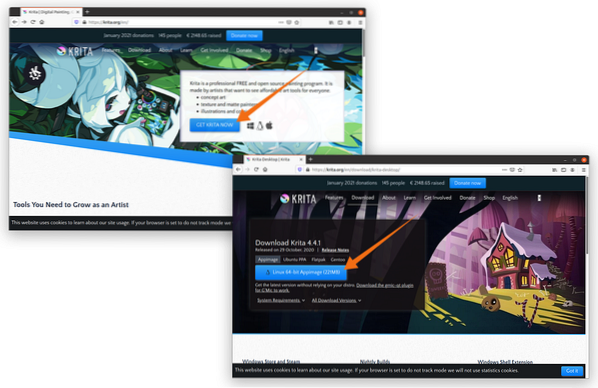
Setelah AppImage dimuat turun, klik kanan fail dan buka Hartanah:
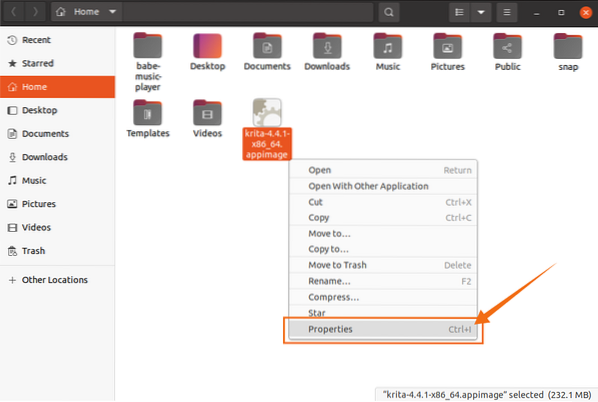
Pergi ke Kebenaran pilihan dan pilih Laksanakan kotak pilihan, seperti yang ditunjukkan dalam gambar di bawah:
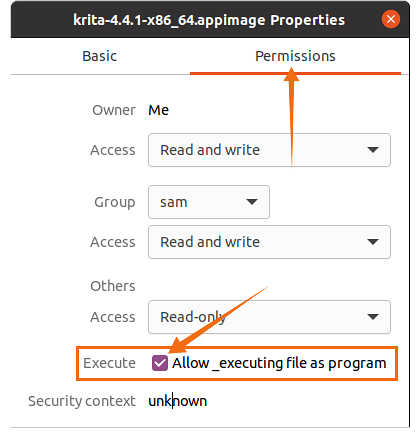
Sekarang, tutup tetingkap dan klik dua kali fail untuk menjalankan program.
Kaedah 2: Pasang Krita Menggunakan Terminal
Snap disokong oleh banyak pengedaran Linux, termasuk CentOS, Debian, Fedora, Kali Linux, dan Linux Mint. Untuk memasang pengurus pakej Snap pada pengedaran anda, gunakan arahan berikut:
$ sudo apt pasang snapdManjaro, Zorin OS, dan Ubuntu menyokong Snap out-of-the-box.
Jalankan perintah berikut untuk memasang Krita menggunakan terminal:
$ sudo snap pasang krita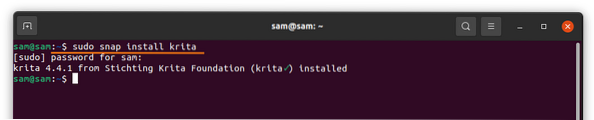
Pengedaran Linux seperti Linux Mint, Deepin, Ubuntu, dan Debian menyokong tepat perintah. Krita juga boleh dipasang menggunakan APT. Pertama, tambahkan repositori APT menggunakan arahan berikut:
$ sudo add-apt-repository ppa: kritalime / ppa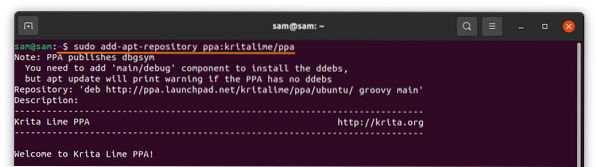
Kemas kini senarai pakej dengan arahan di bawah:
$ sudo apt kemas kiniSekarang, untuk memasang Krita, jalankan arahan berikut:
$ sudo apt pasang krita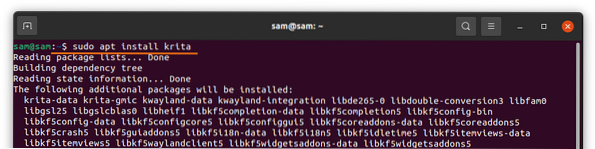
Ia boleh dilihat di Permohonan, seperti berikut:
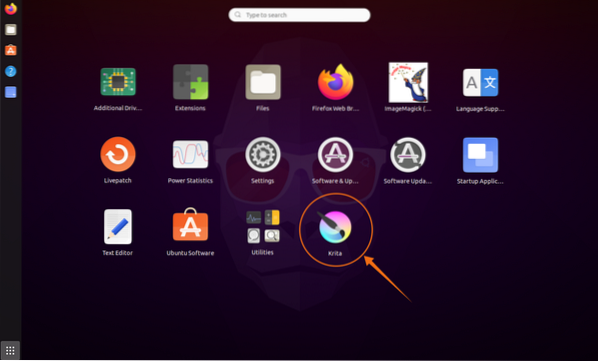
Membukanya:
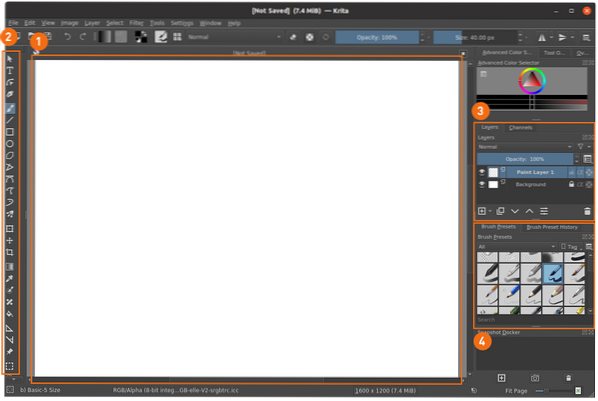
- Kanvas
- Bar alat
- Pengurus Lapisan
- Persembahan Berus
Kaedah 3: Pasang Krita Menggunakan Pusat Perisian Ubuntu
Pendekatan ketiga untuk memasang Krita menggunakan Pusat Perisian Ubuntu. Sekiranya anda menggunakan pengedaran Ubuntu, anda boleh membuka Pusat Perisian dari Aplikasi:
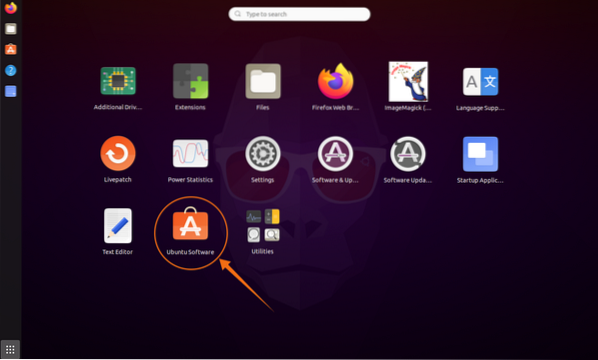
Klik pembesar gelas dan taipkan "Krita" di bar carian:
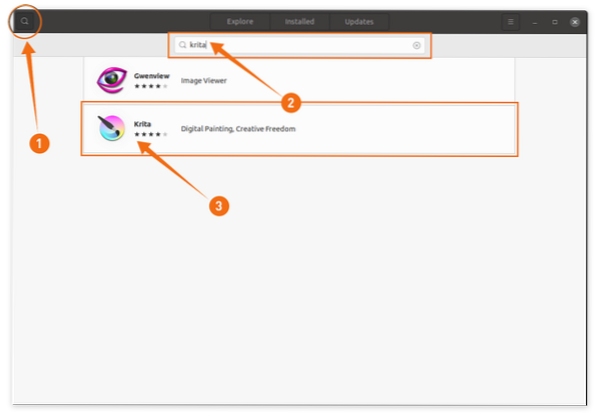
Buka Krita dan klik Pasang butang:
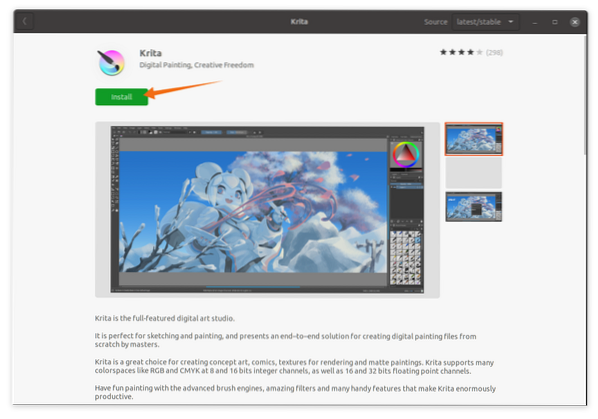
Nyahpasang Krita dari Linux
Sekiranya aplikasi dipasang menggunakan Snap, gunakan perintah berikut untuk menghapusnya dari sistem anda:
$ sudo snap keluarkan krita
Sekiranya Krit dipasang menggunakan APT, gunakan perintah berikut:
$ sudo apt menghapus krita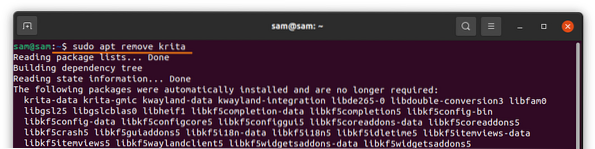
Dan untuk menghapus repositori, gunakan arahan yang diberikan di bawah:
$ sudo add-apt-repository -hapus ppa: kritaline / ppa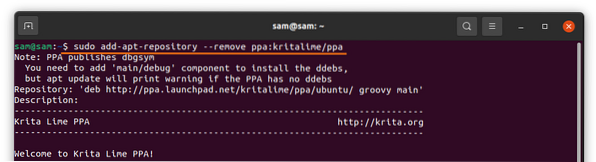
Sekiranya aplikasi dipasang menggunakan Pusat Perisian Ubuntu, kemudian buka lagi, klik pada Dipasang tab, cari Krita, dan klik Keluarkan butang:
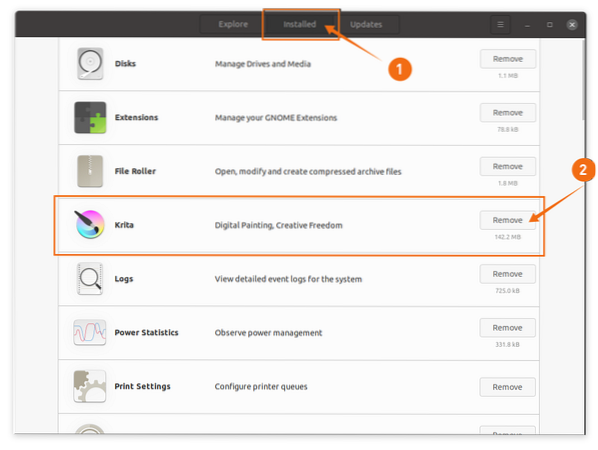
Kesimpulannya
Karita adalah aplikasi gambar sumber terbuka yang kuat yang dilengkapi dengan pelbagai ciri, seperti penyuntingan HDR, pembantu lukisan, pengurusan lapisan, dan sokongan merentas platform. Dalam panduan ini, anda belajar bagaimana memasang Krita menggunakan pelbagai pendekatan, dan kemudian anda mempelajari proses untuk menghapus program Krita dari peranti Linux anda.
 Phenquestions
Phenquestions


